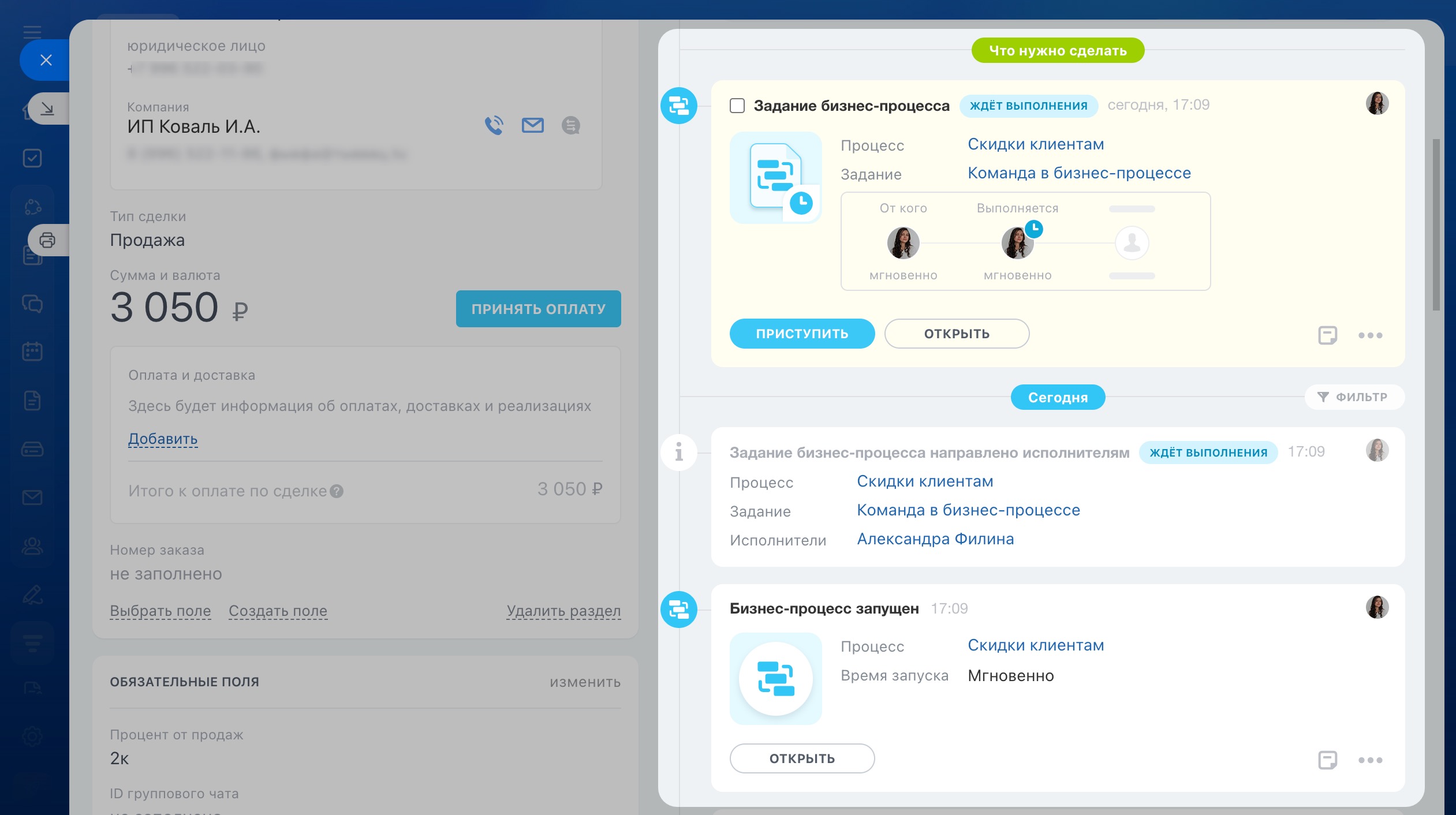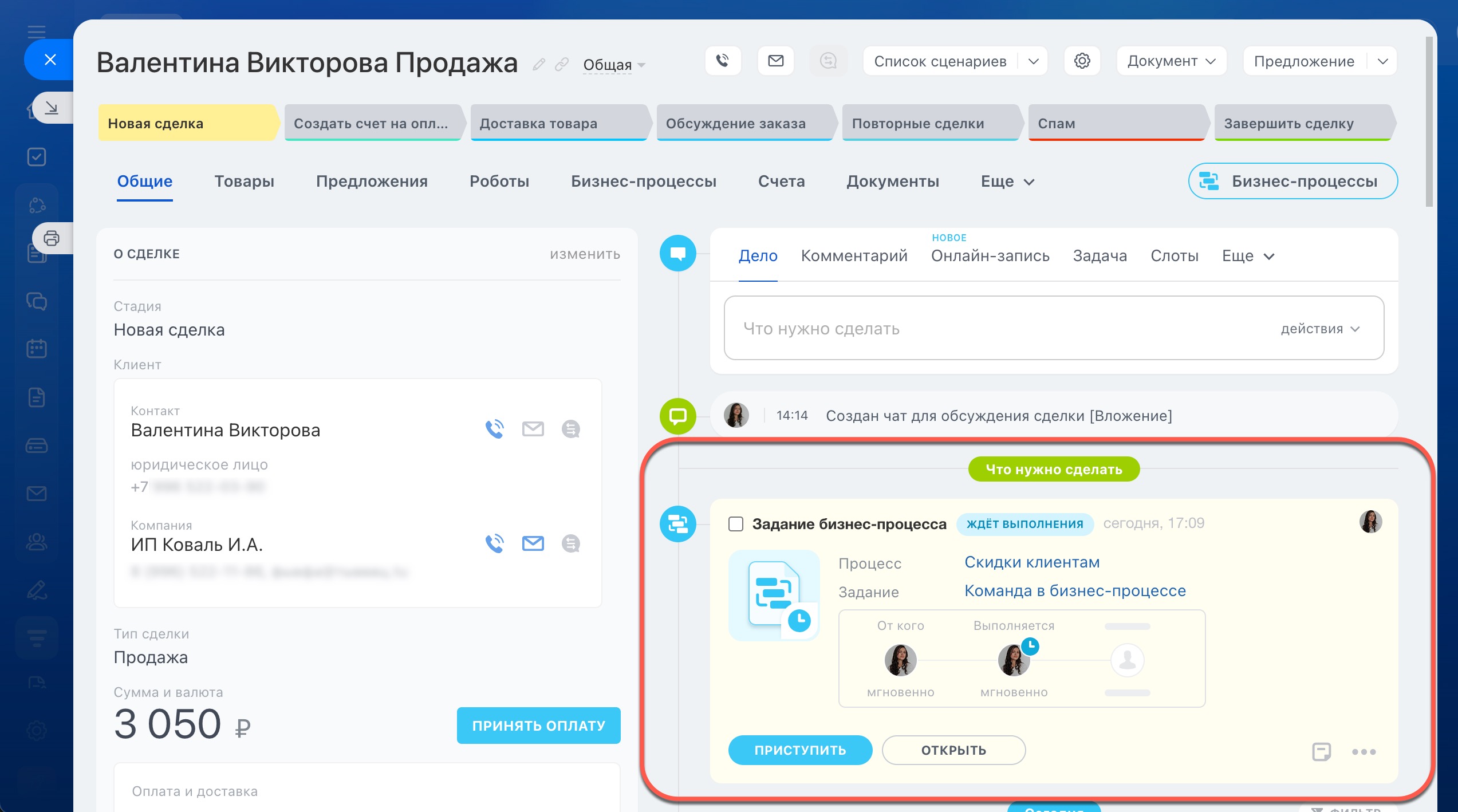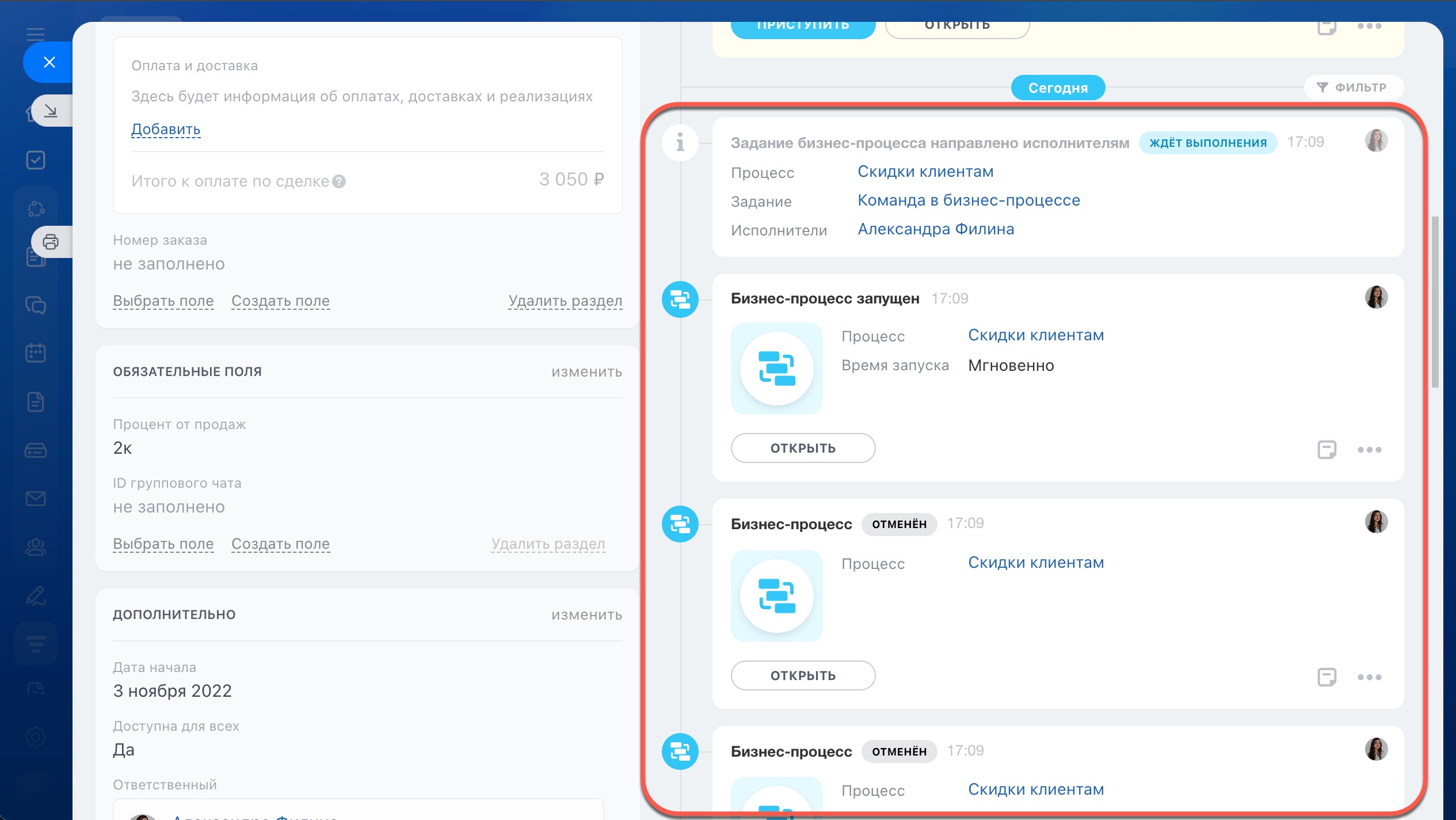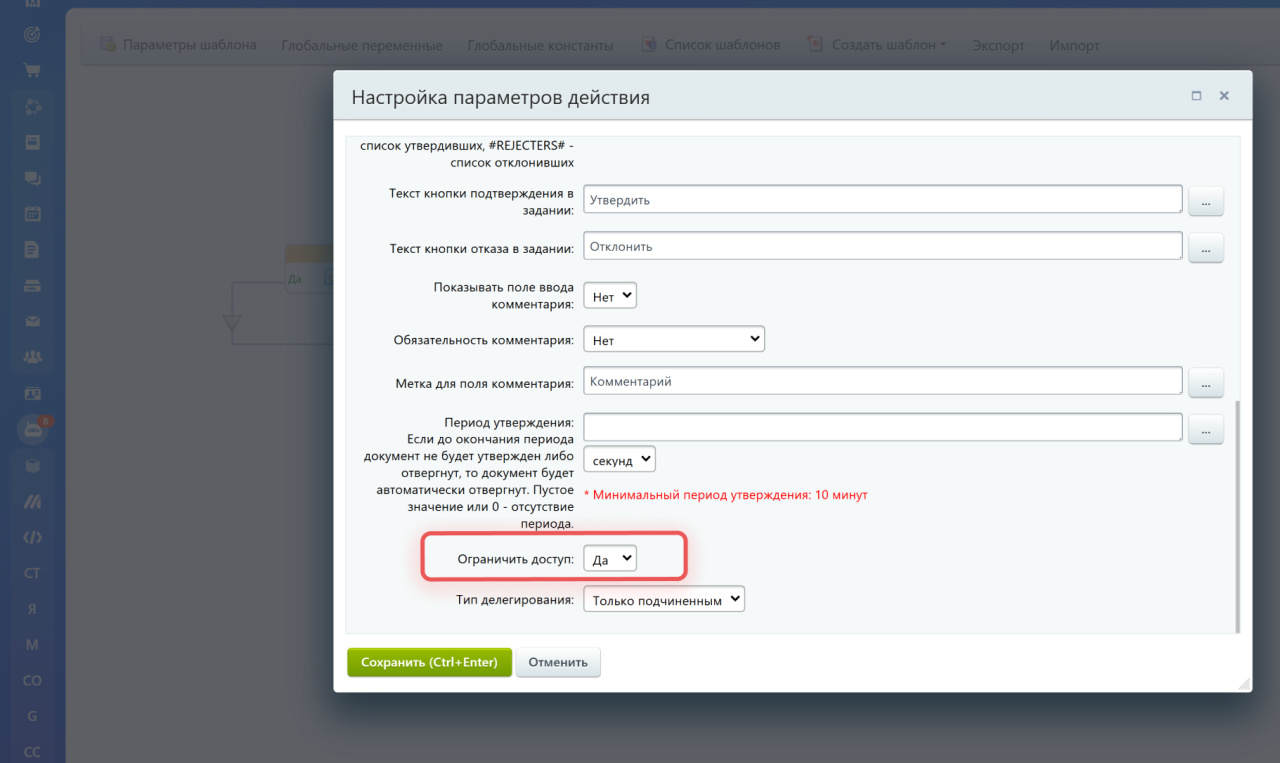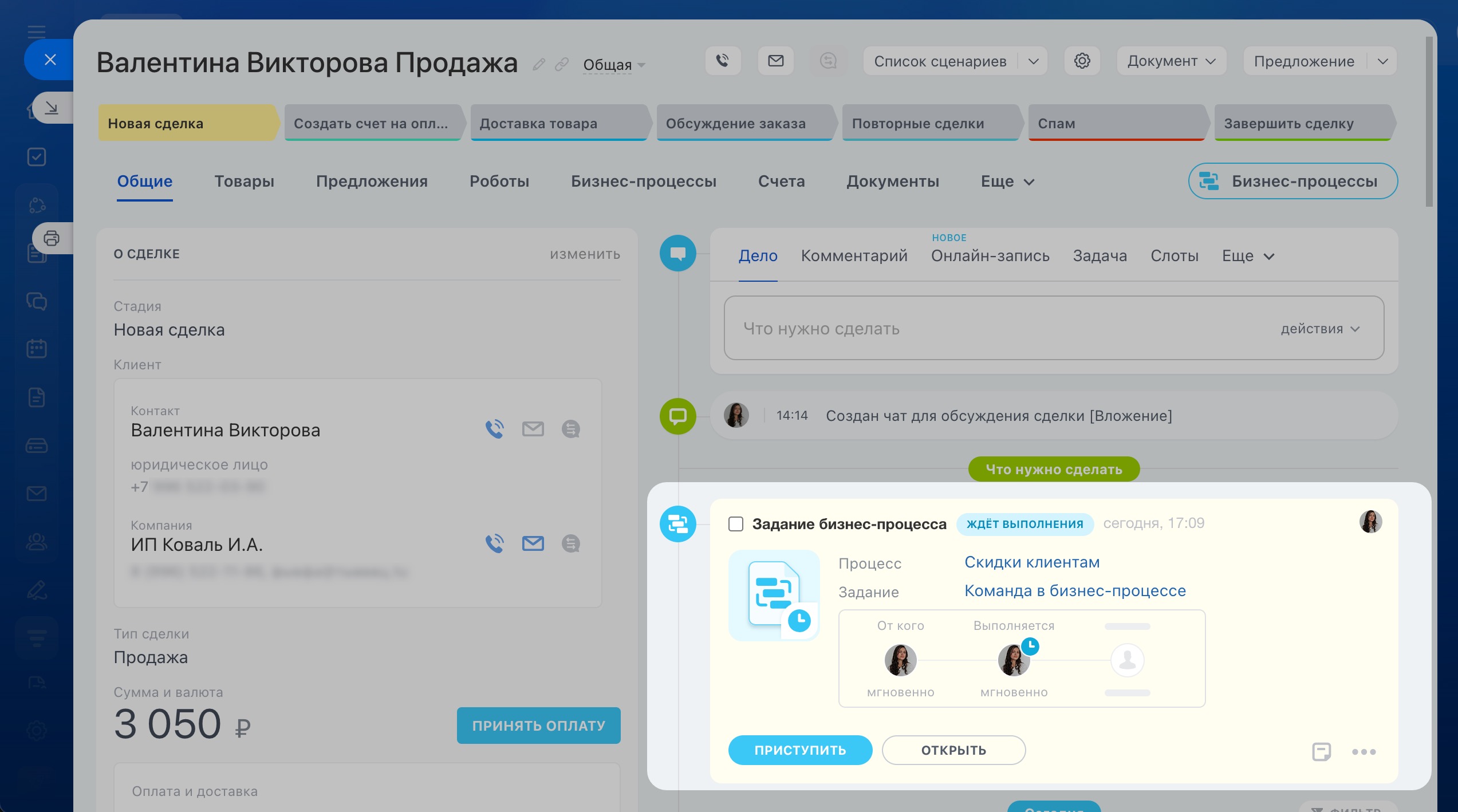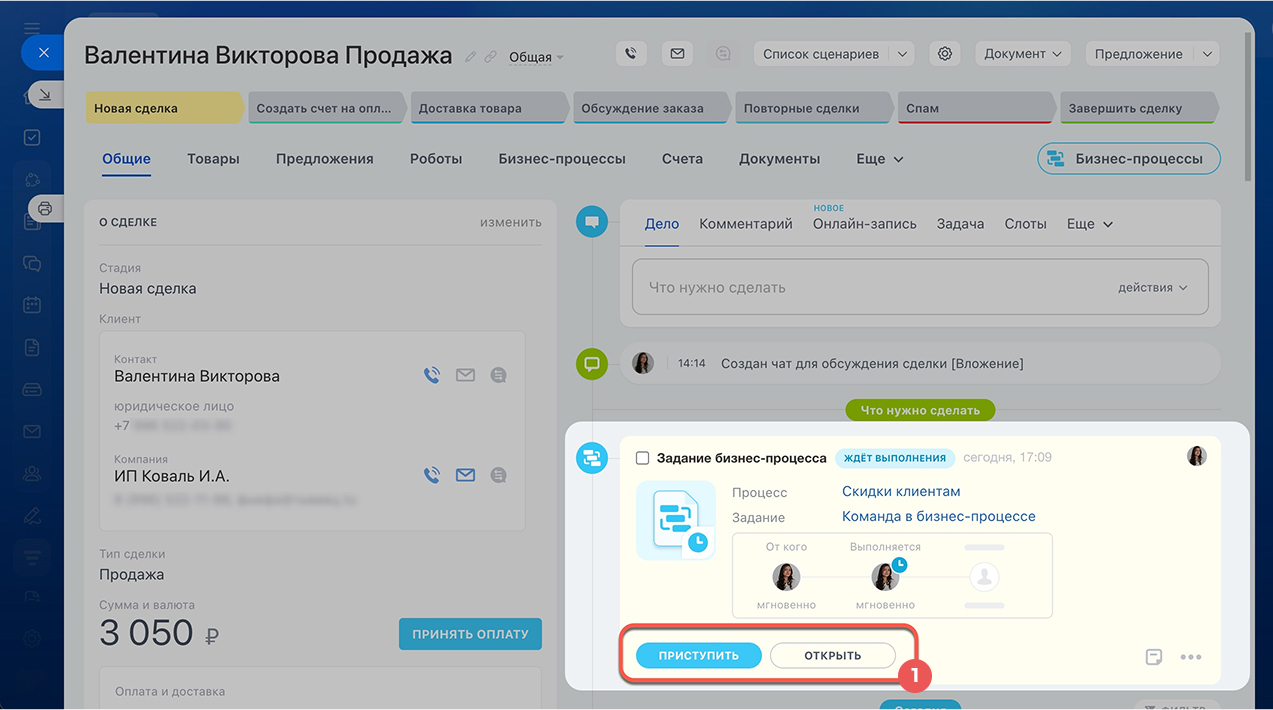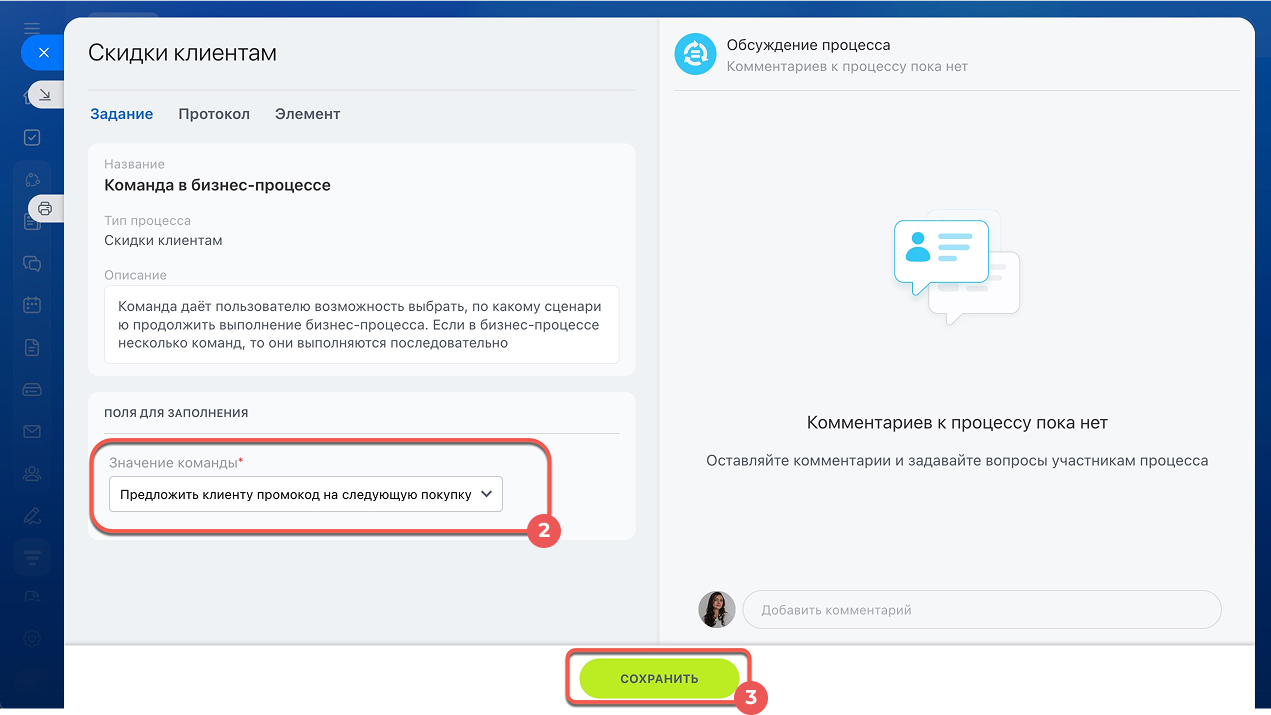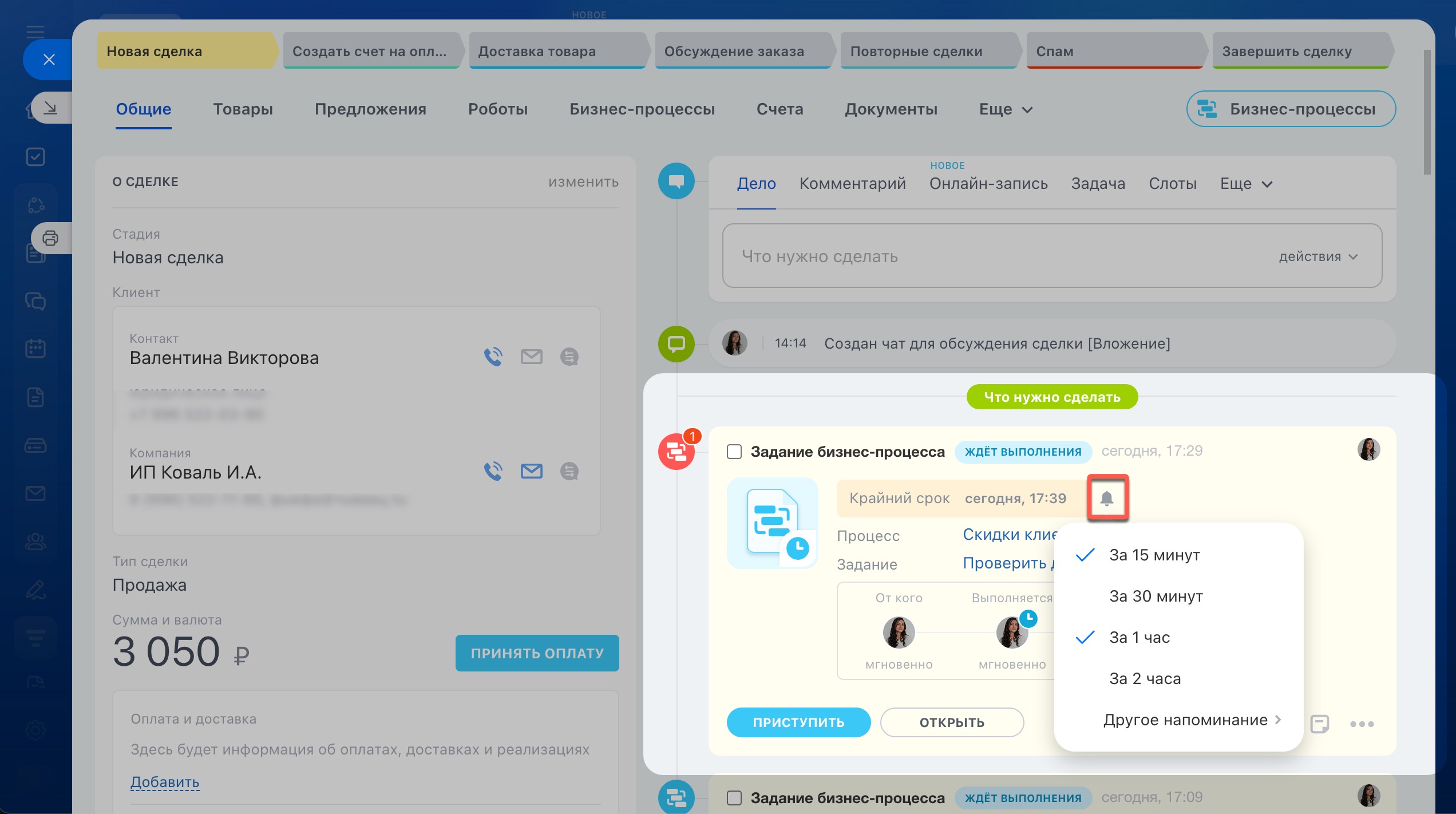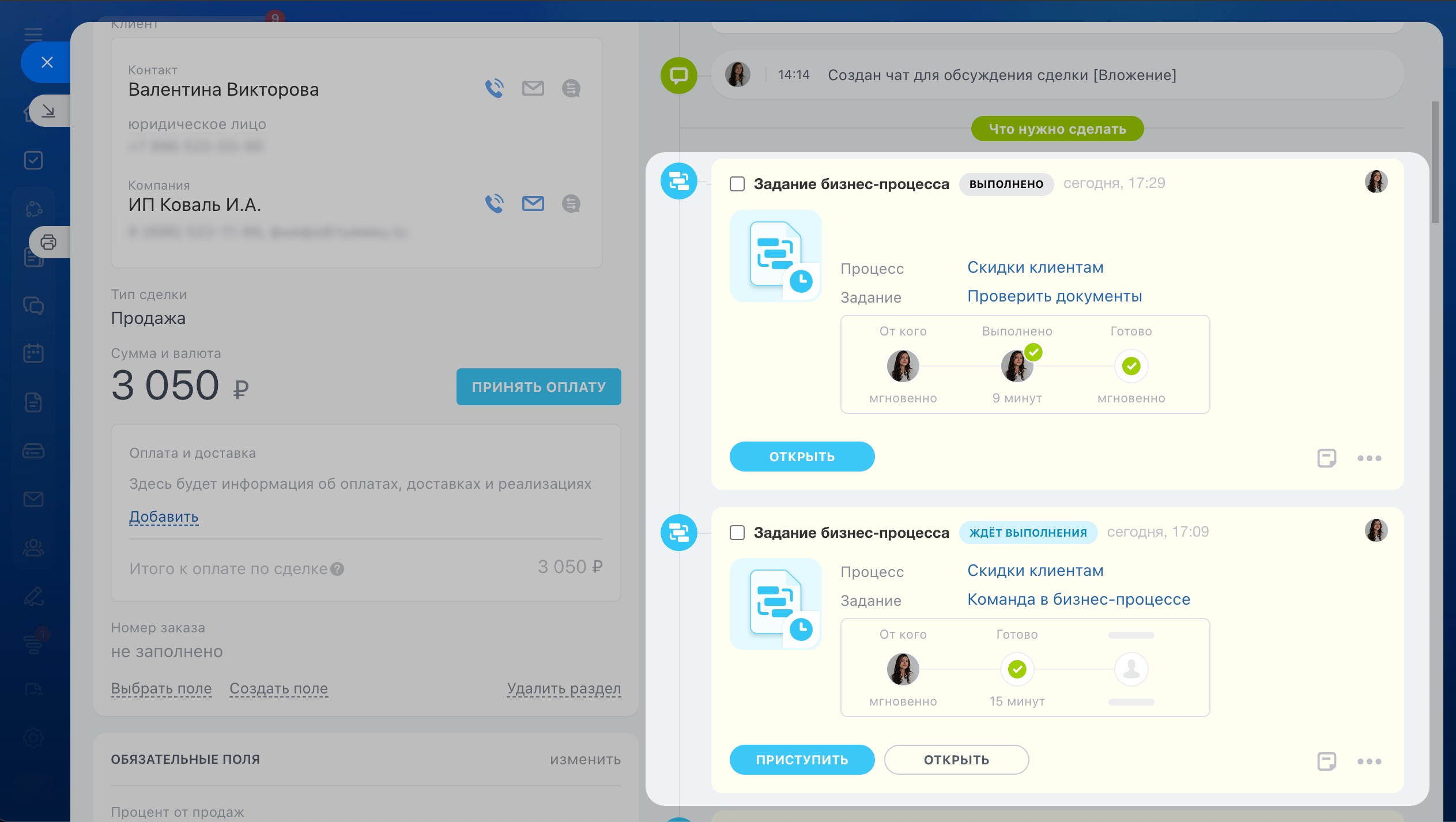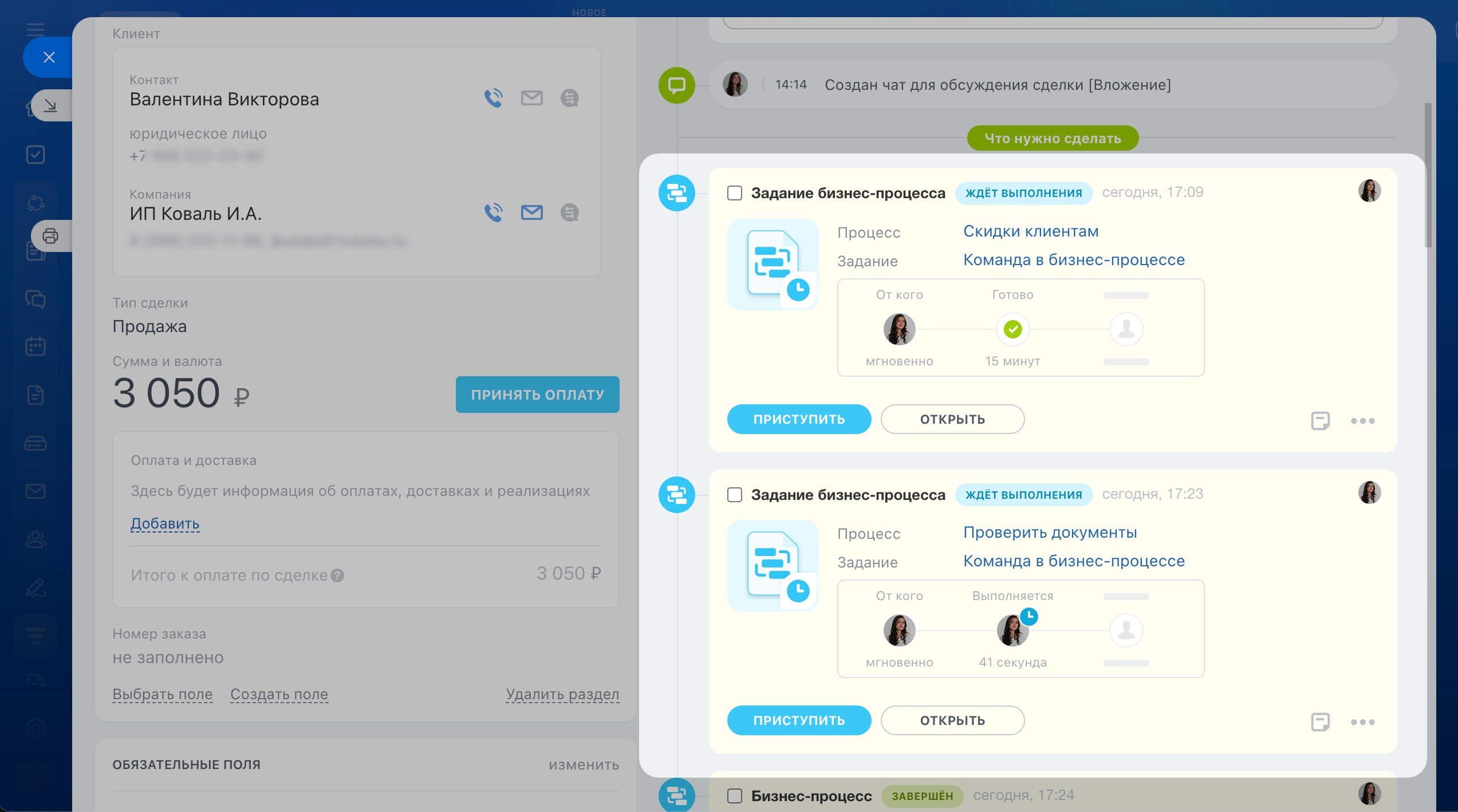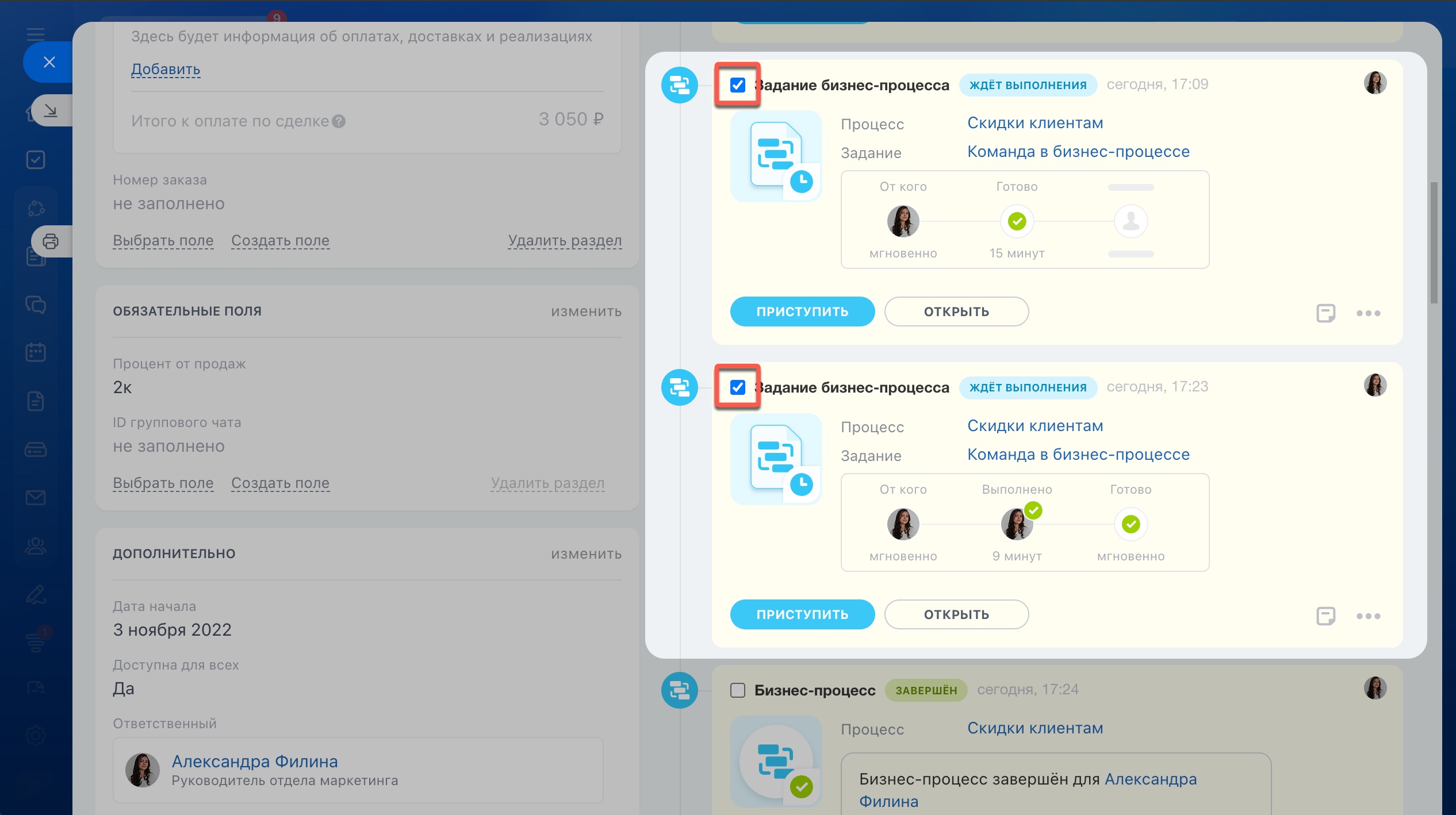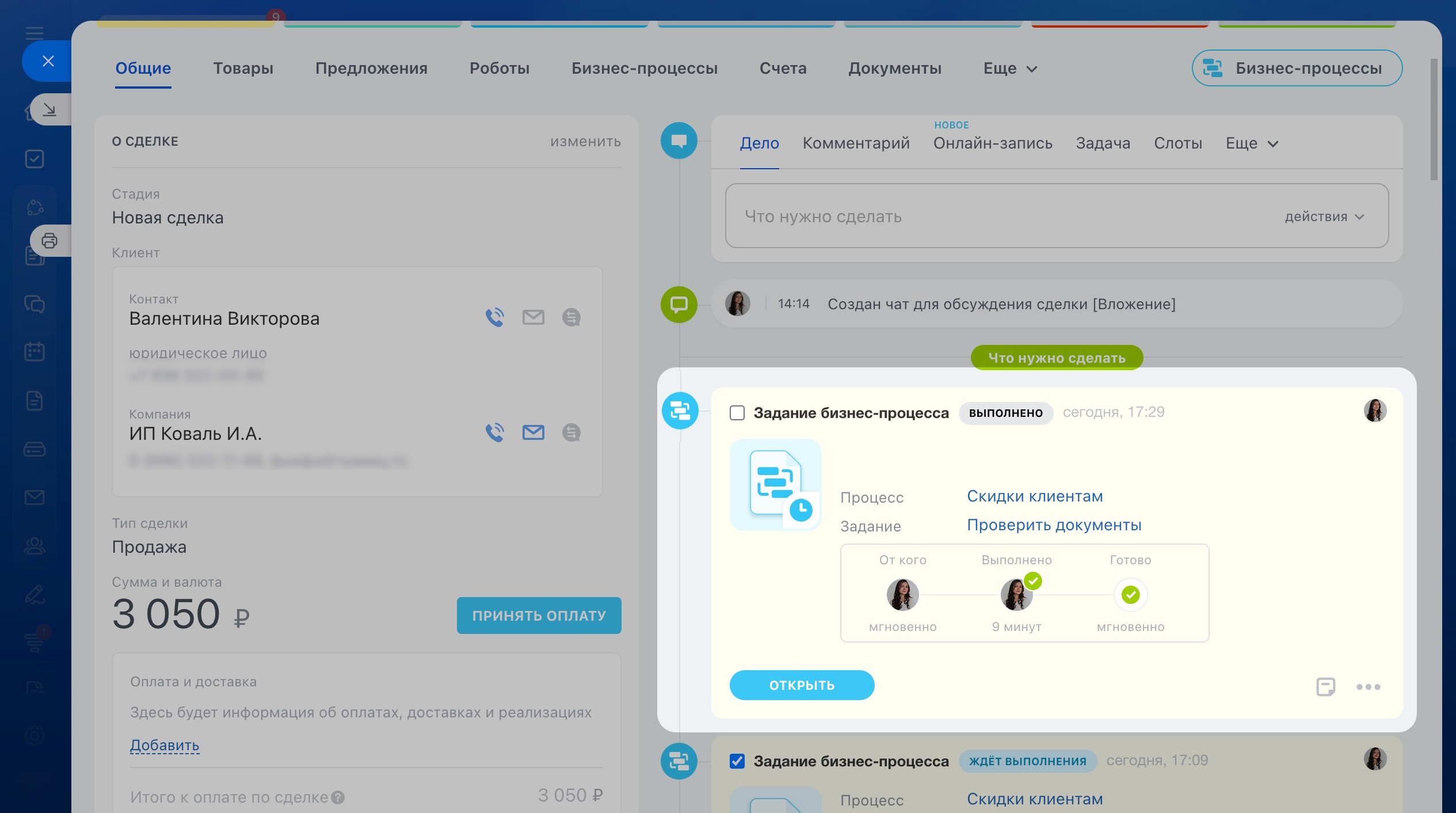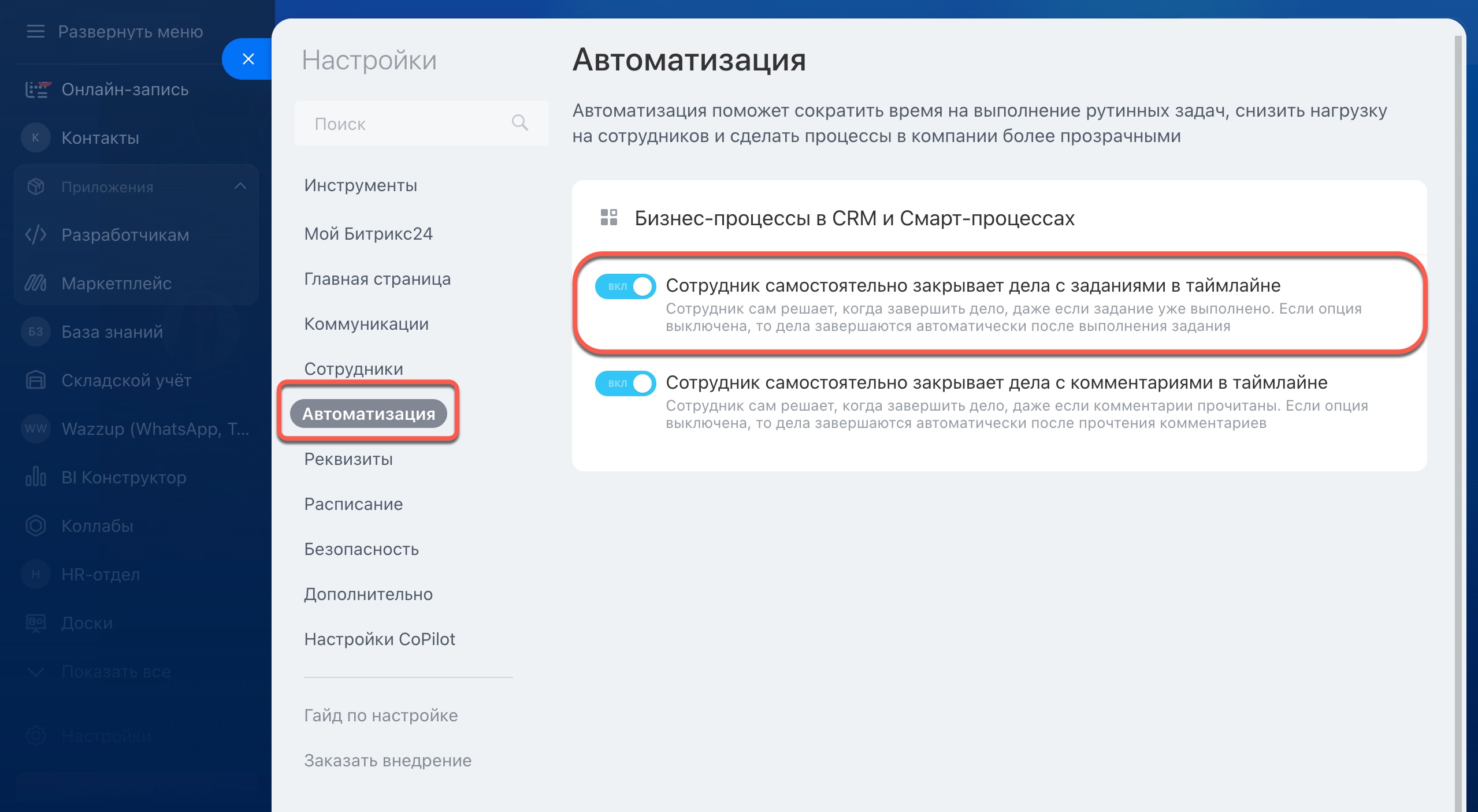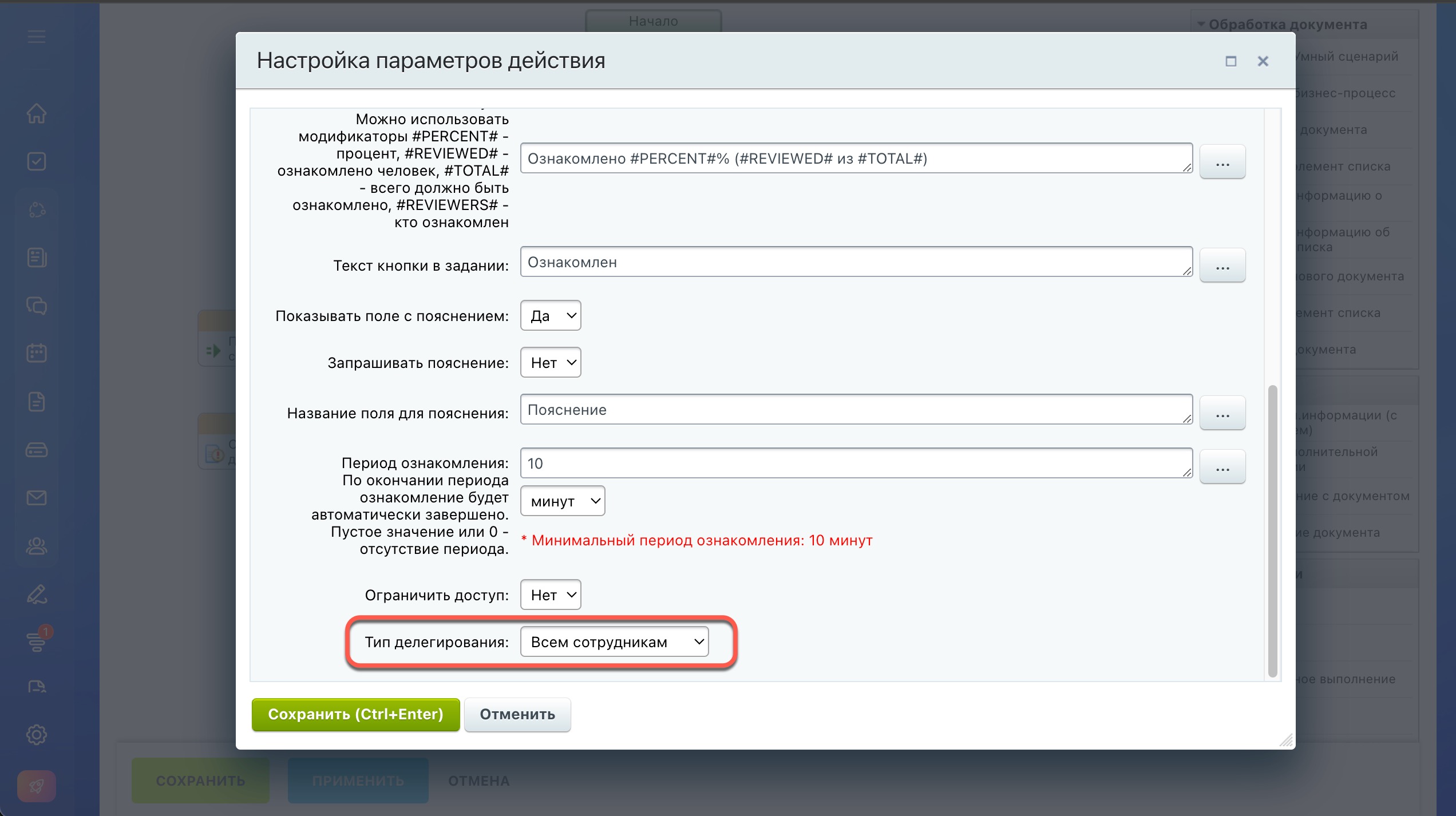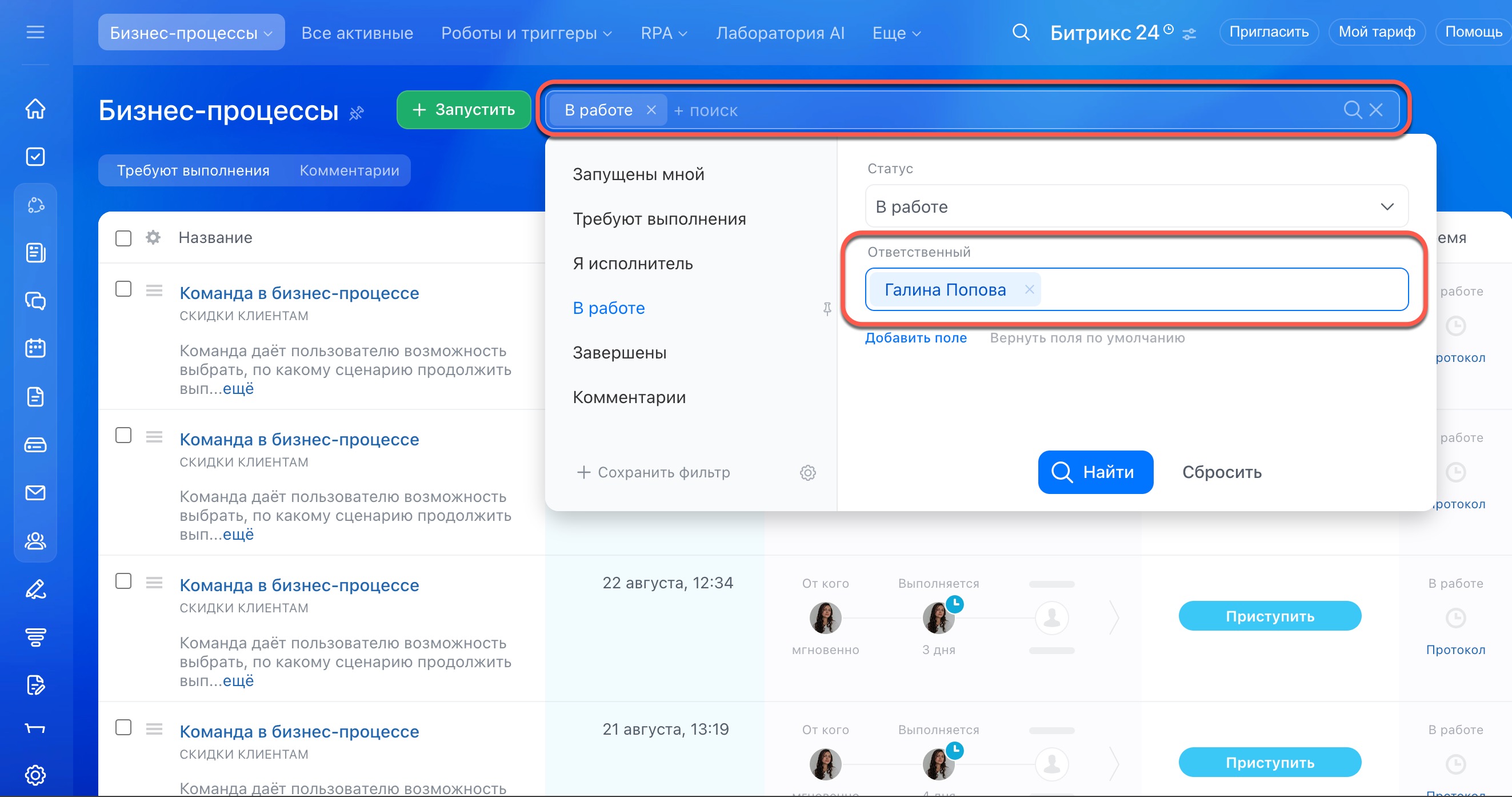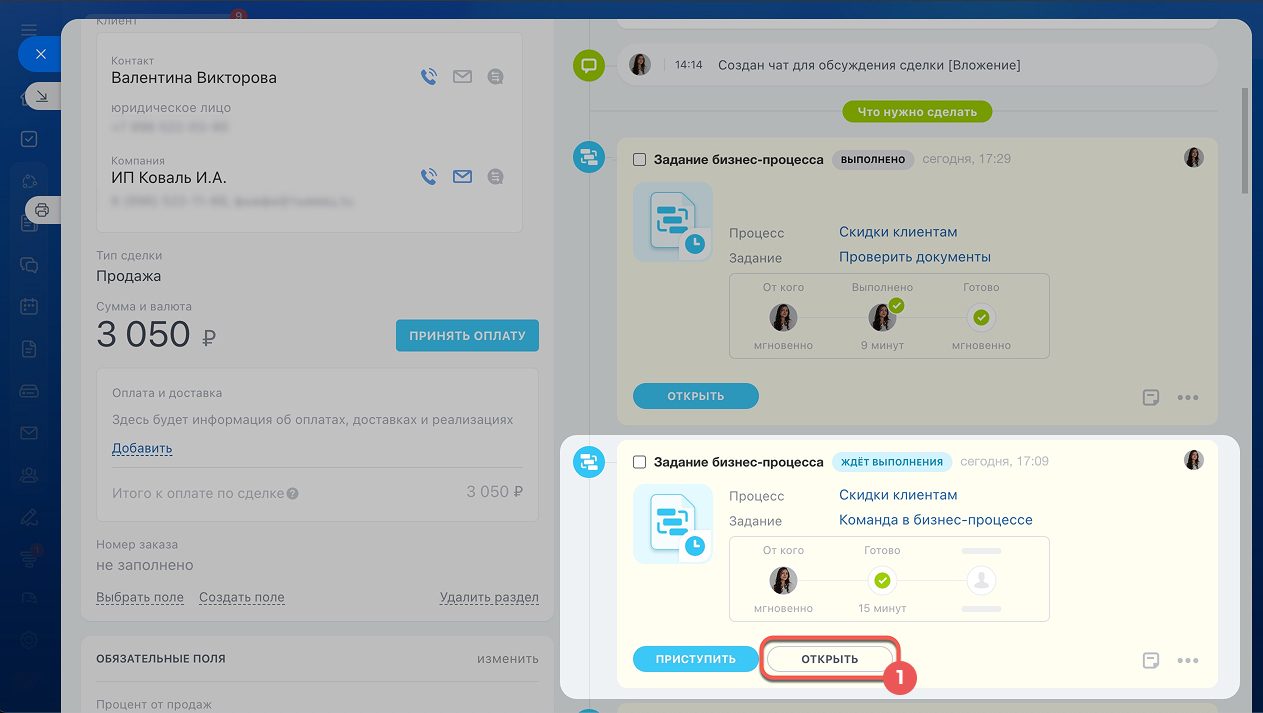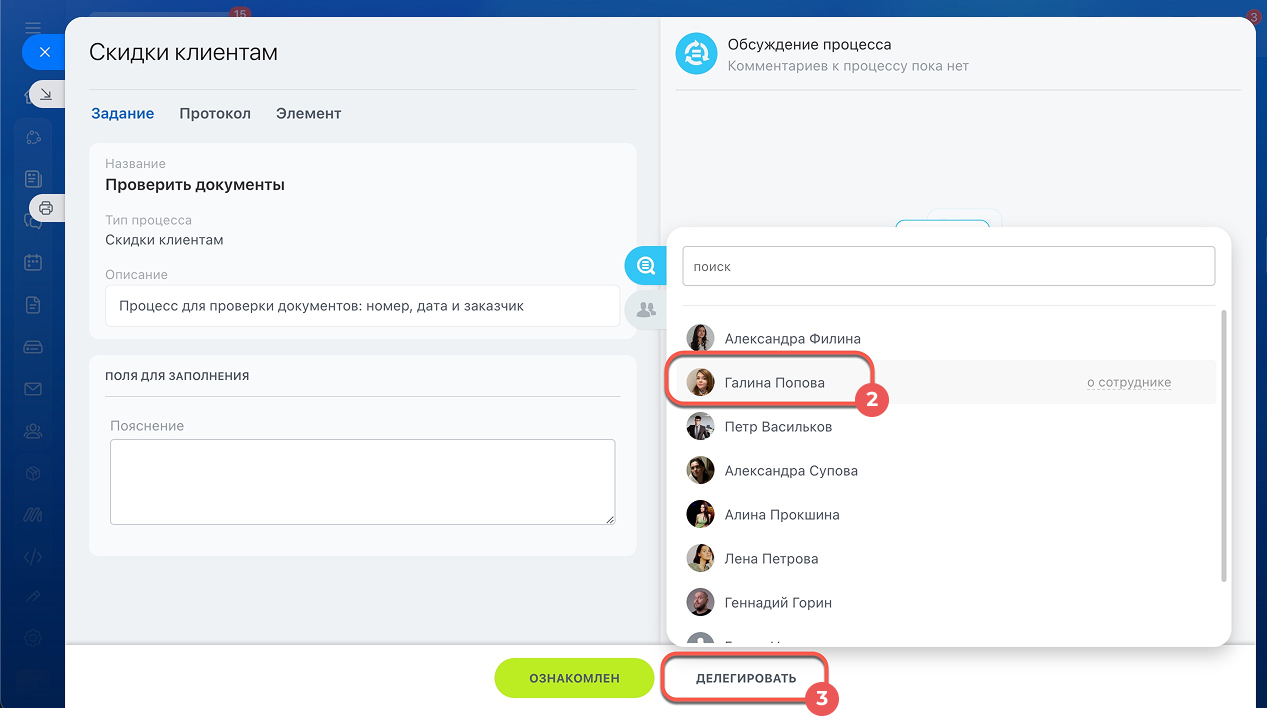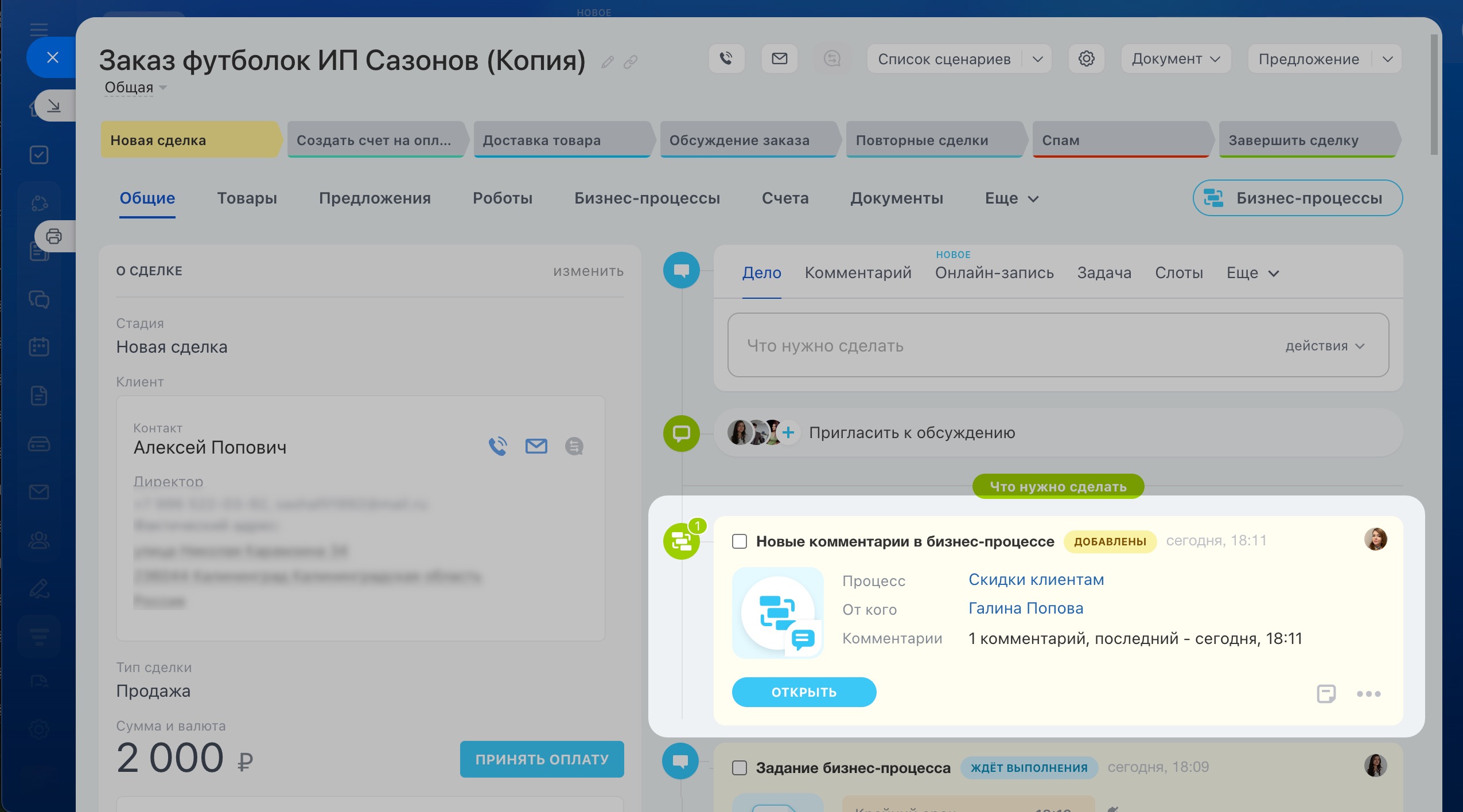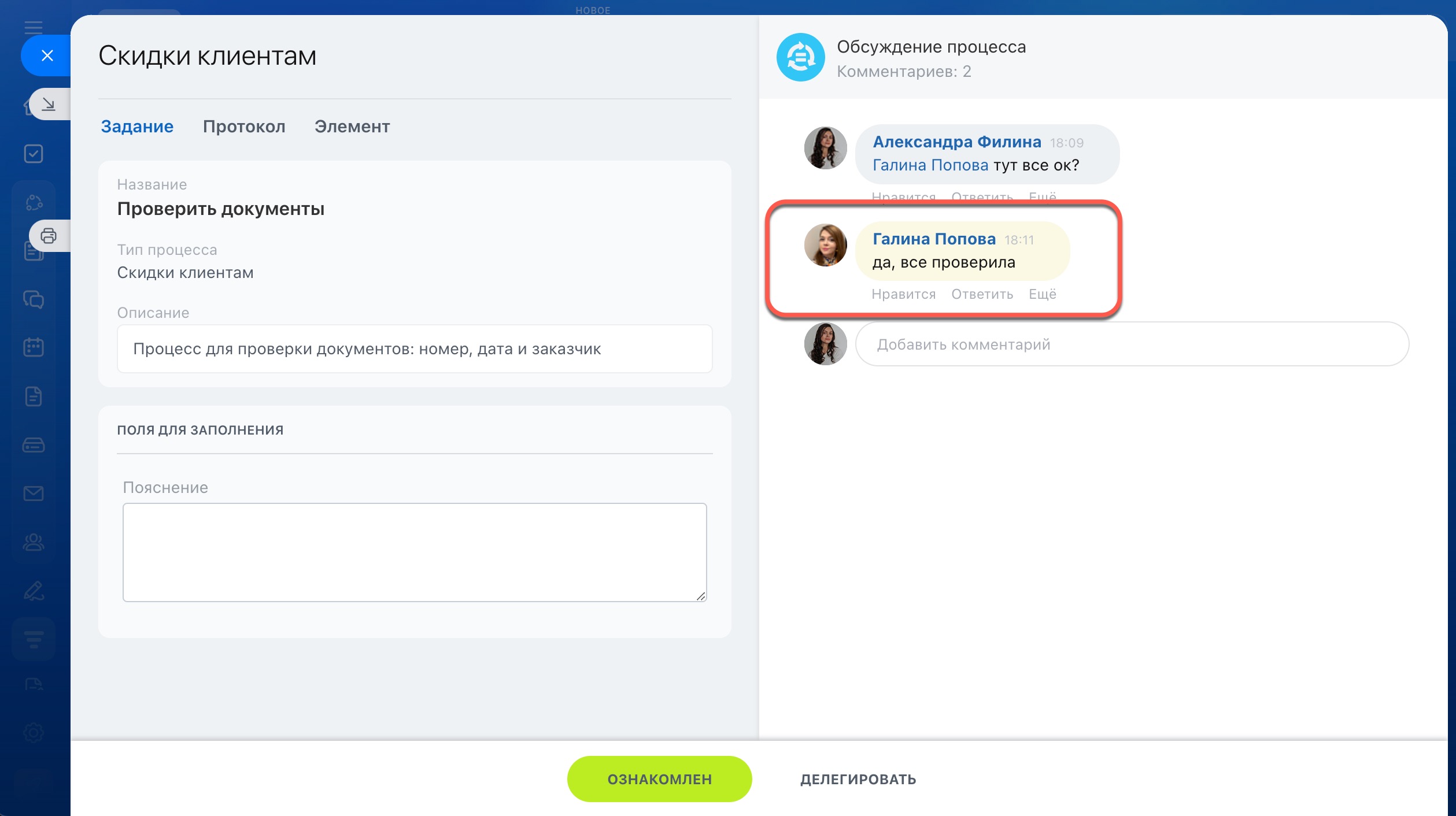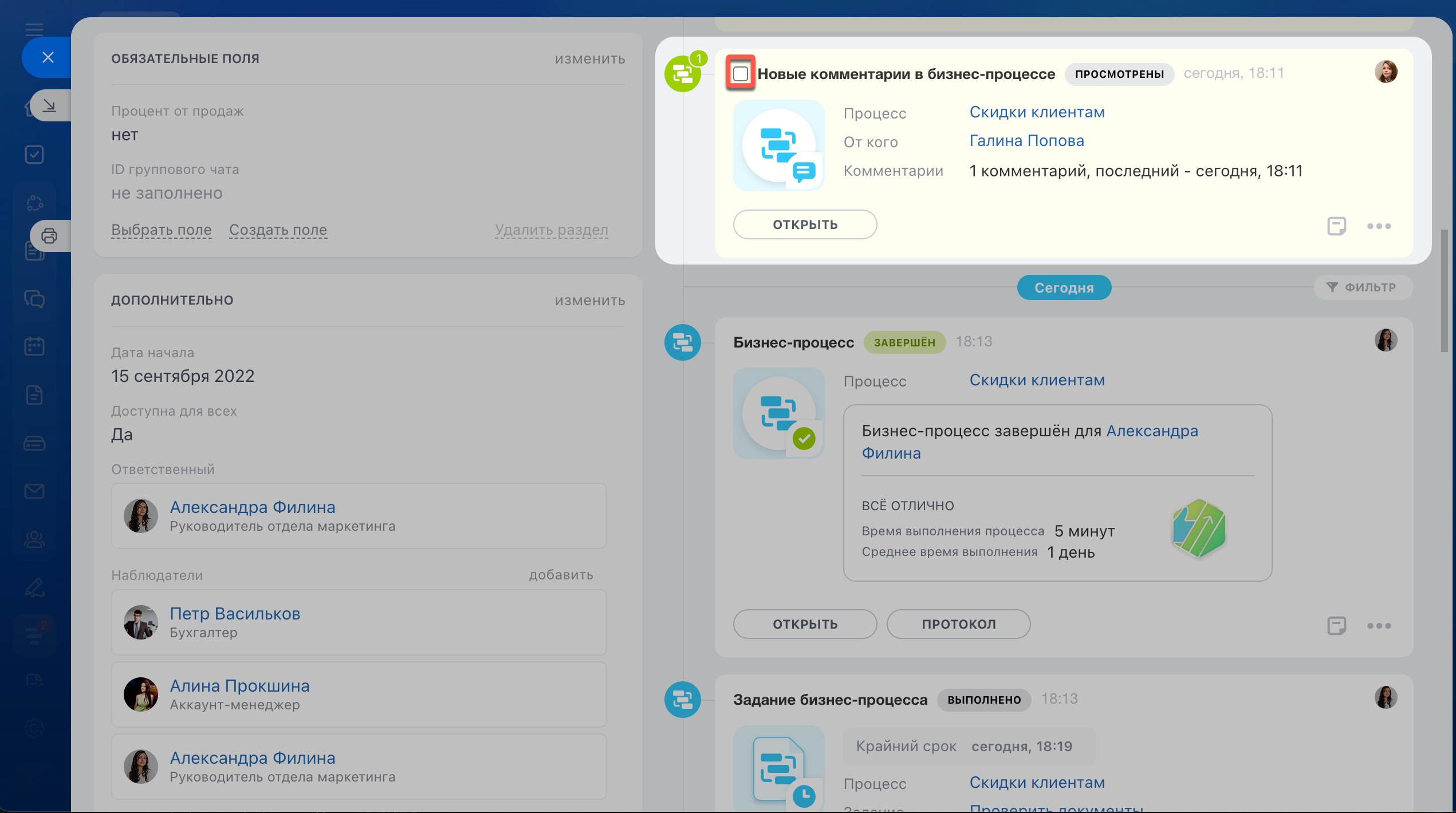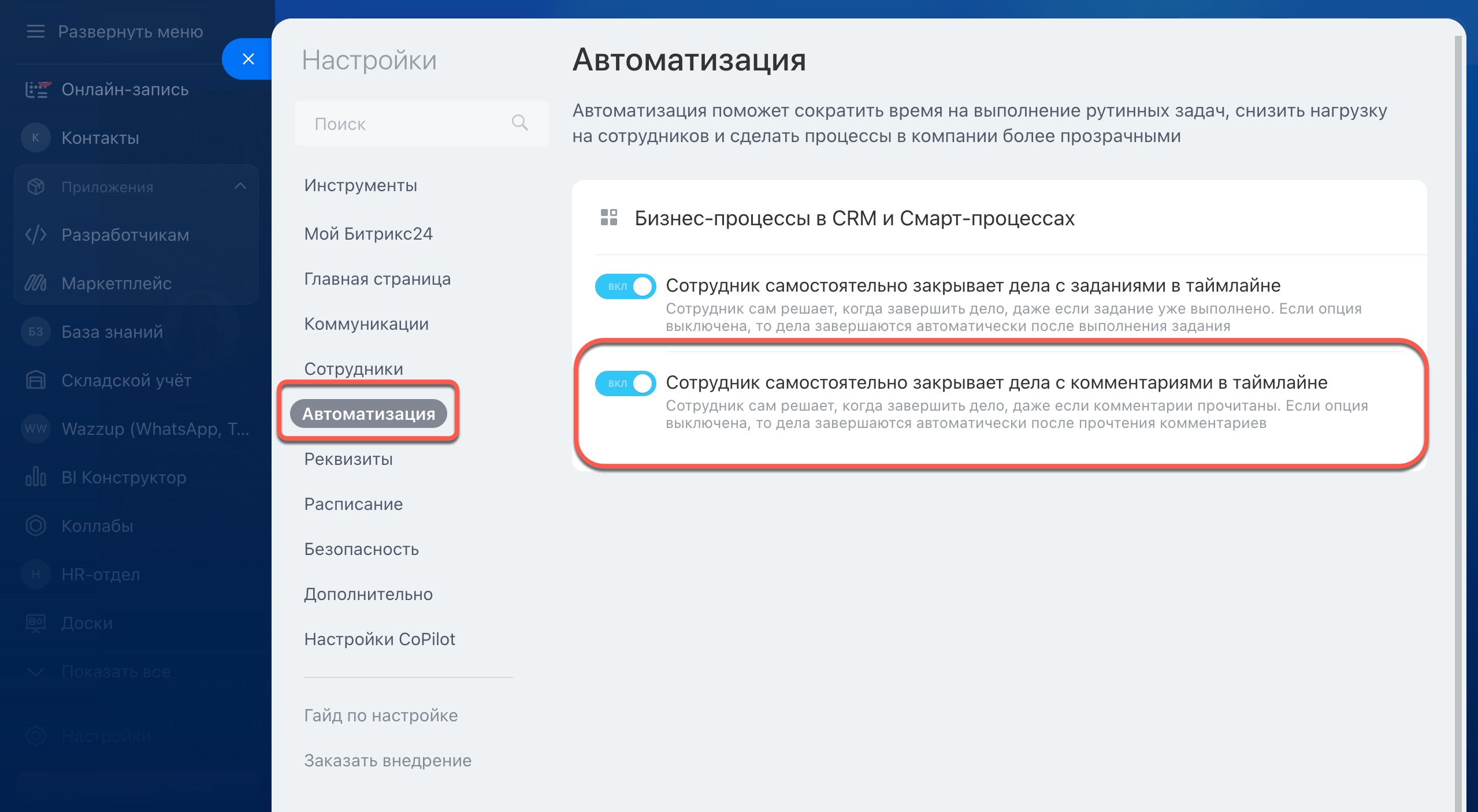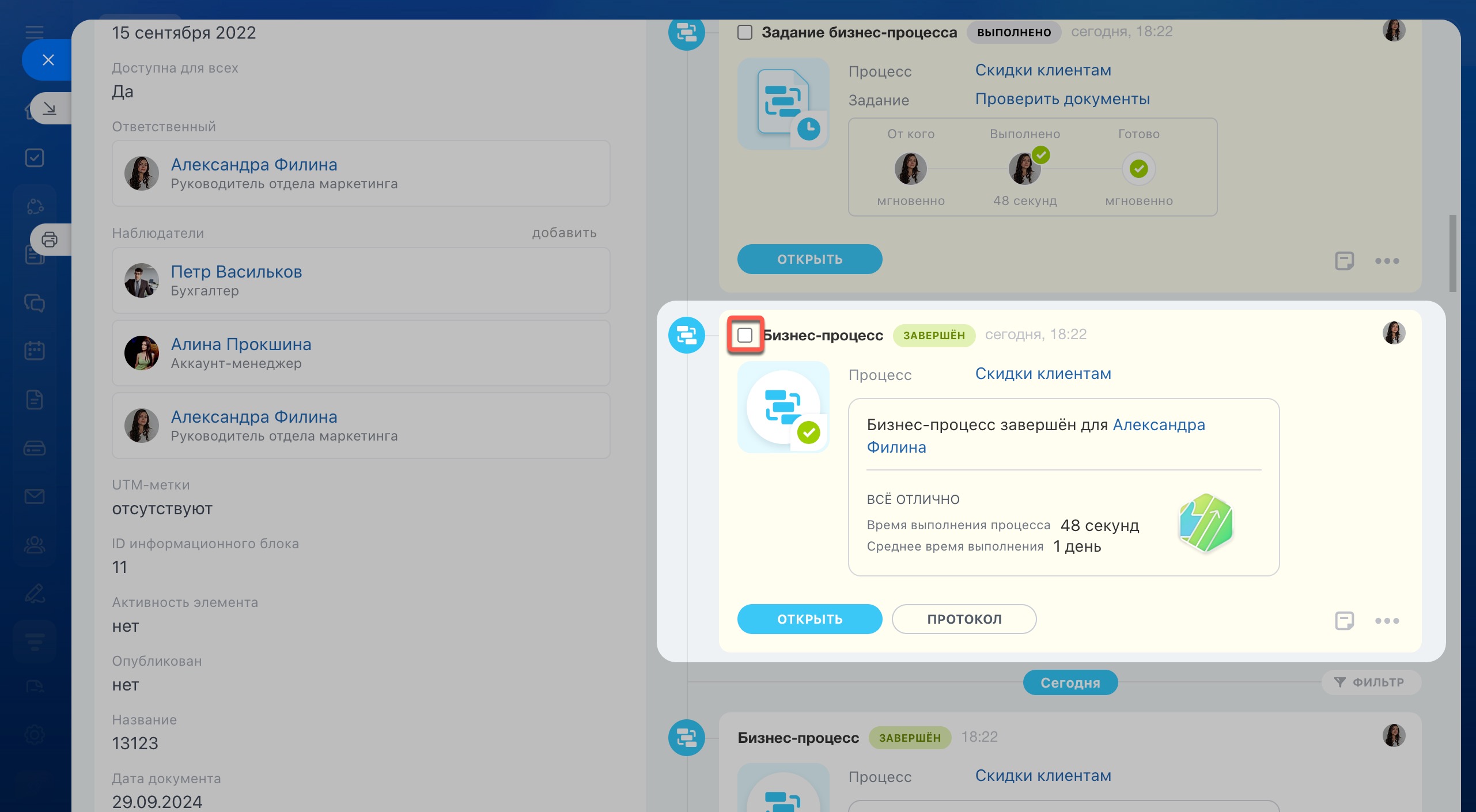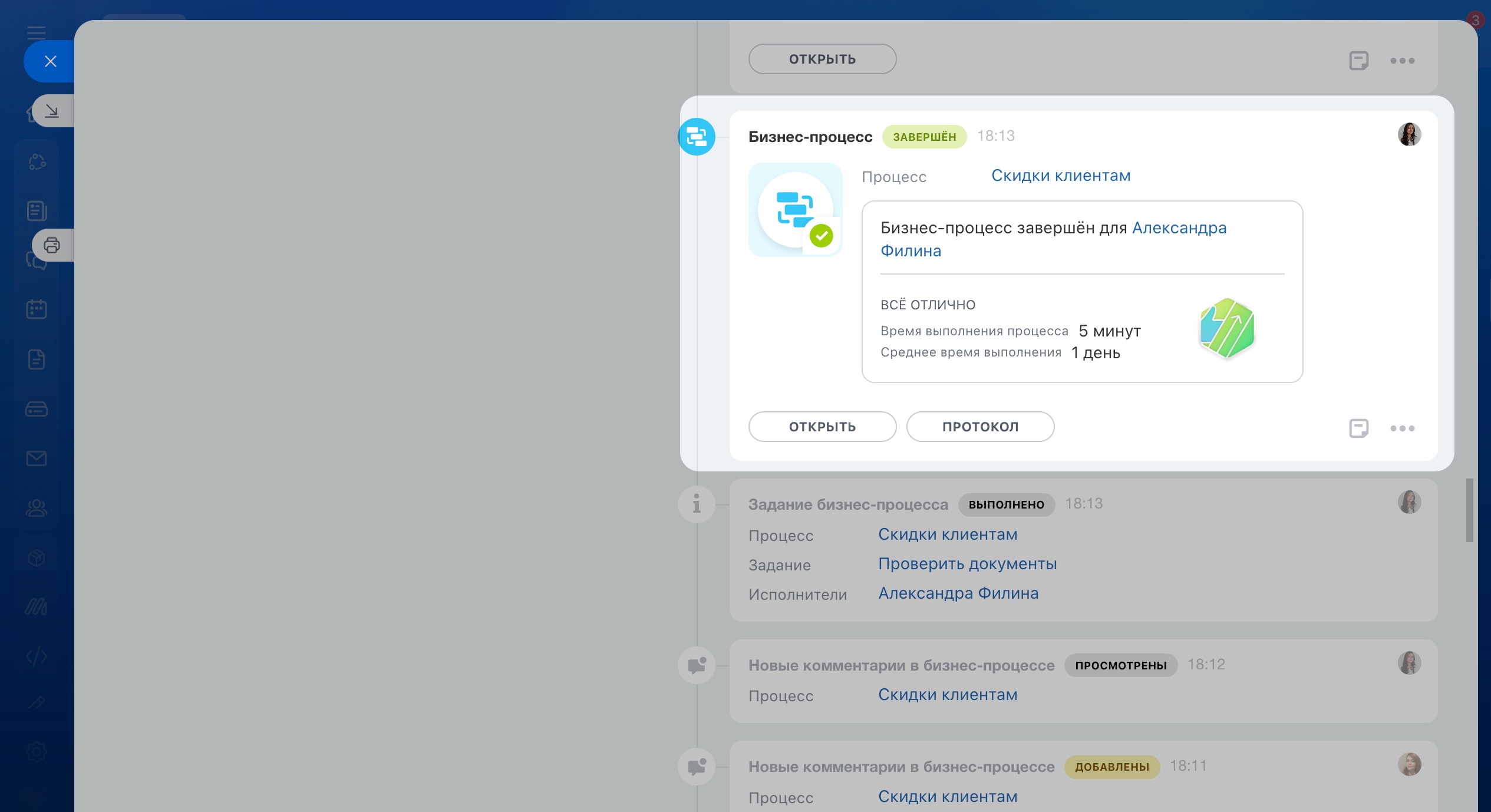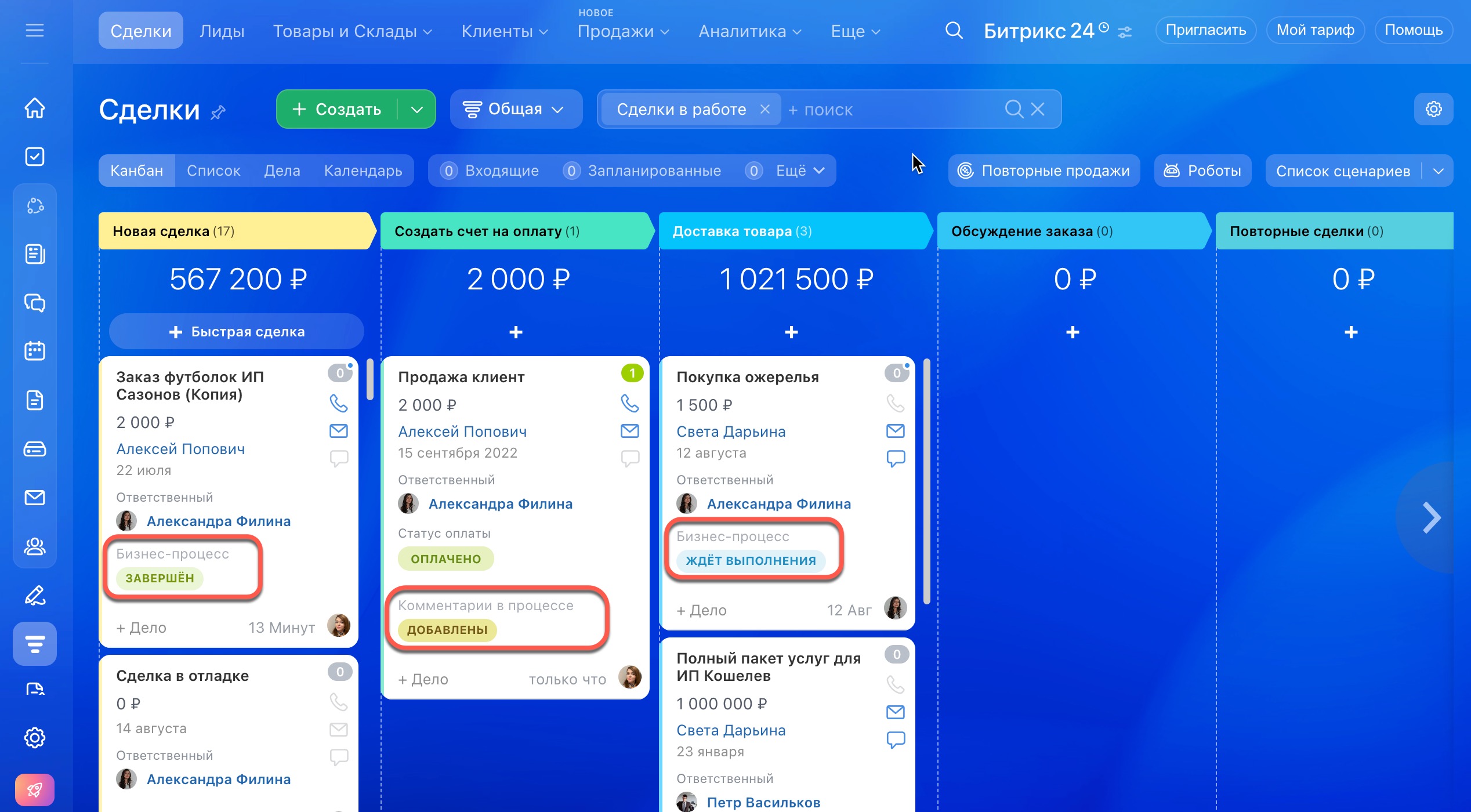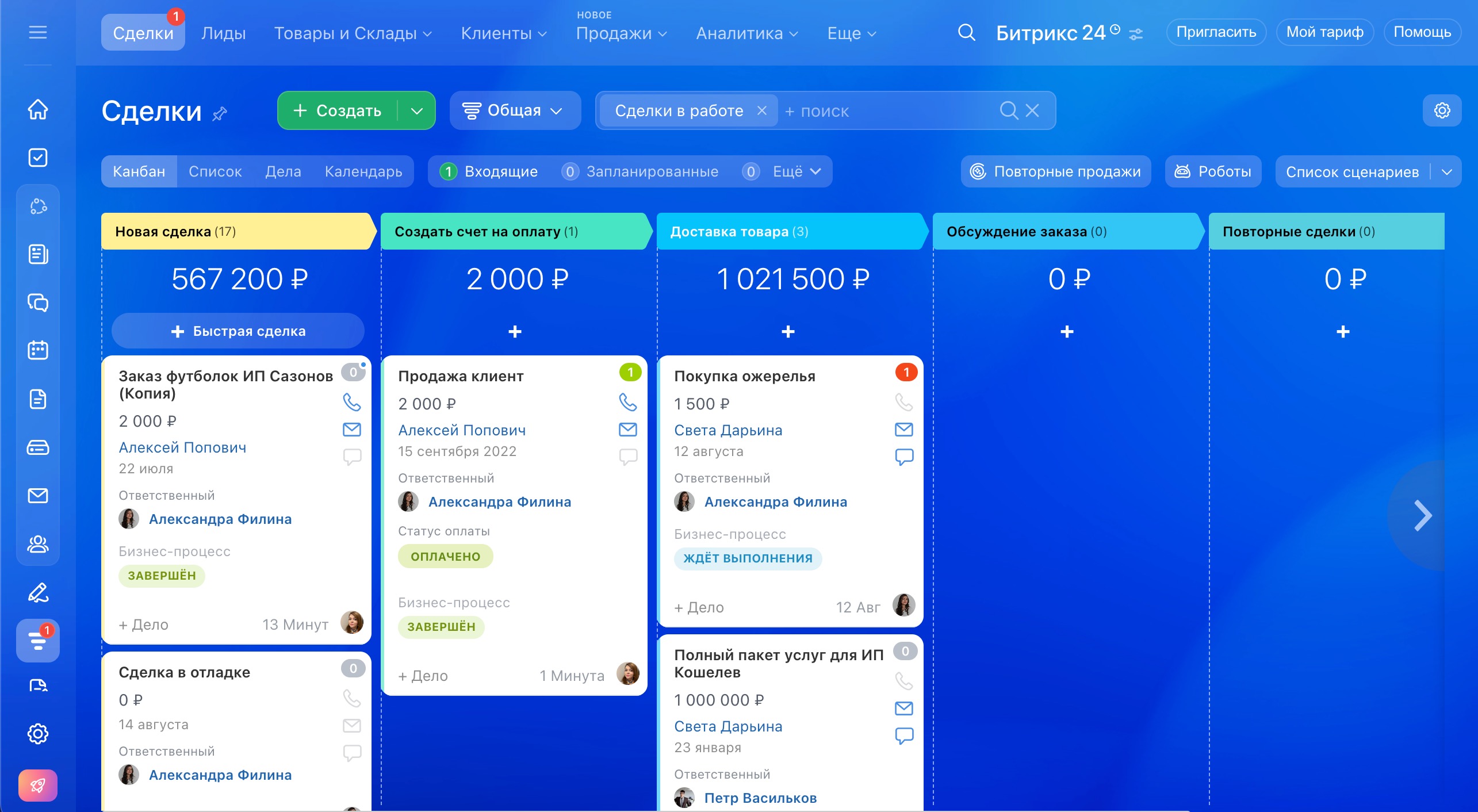В карточках элементов CRM и смарт-процессов есть таймлайн — это правая часть карточки, где можно планировать дела с клиентами, оставлять комментарии для коллег, отслеживать изменения стадий и так далее.
Карточка CRM: настройки и возможности
Теперь в таймлайне отображаются события бизнес-процессов. Вы можете выполнять задания и читать комментарии прямо в карточке CRM, а статусы покажут, на каком этапе находится бизнес-процесс.
По умолчанию эта опцию включена для процессов, которые запускаются вручную или при создании элемента. Если бизнес-процесс запускается при изменении элемента или стадии, опция отключена. При необходимости вы можете изменить эти настройки.
В статье расскажем:
- какие события процессов отображаются в таймлайне,
- как выполнить задание процесса в карточке CRM,
- закрыть дела с заданиями,
- делегировать задание процесса,
- посмотреть комментарии к процессу,
- посмотреть результат процесса,
- посмотреть статусы процессов в канбане CRM.
Какие события отображаются в карточке CRM
В таймлайне карточки CRM отображаются системные записи бизнес-процессов и действия, которые требуют внимания ответственного менеджера.
Действия ответственного. Это задания, которые надо выполнить ответственному менеджеру. Например, утвердить документ, посмотреть комментарии или результат процесса.
Для таких действий в CRM автоматически создаются дела. Они отображаются на желтом фоне в разделе Что нужно сделать.
Системные действия. Не требуют участия ответственного менеджера. С помощью системных записей ответственный может увидеть в карточке, когда и какое действие произошло с элементом CRM. Например, если бизнес-процесс запускается автоматически и ответственный не принимает в нем участия.
Эти действия отображаются в таймлайне на белом фоне.
- его выполняет сотрудник, который не является ответственным за элемент,
- в настройках действия включена опция Ограничить доступ.
Уроки, обучение, полезные истории, кейсы и эксклюзивные эфиры — все в Telegram-канале для пользователей «Битрикс24 печатает»
Выполнить задание процесса
Когда ответственному менеджеру надо выполнить задание бизнес-процесса, в таймлайне карточки CRM автоматически создается дело. В нем указаны названия процесса и задания, статус, крайний срок и другая информация. Из таймлайна можно открыть карточку процесса и выполнить задание.
Задания без крайнего срока. Если в настройках задания не указан крайний срок, ответственный может приступить к его выполнению в любой момент.
Чтобы выполнить задание, нажмите Приступить или Открыть. Ознакомьтесь с заданием и выполните его.
Задания с крайним сроком. Если в настройках задания указан крайний срок, в таймлайне отображается дата и время выполнения.
Когда до крайнего срока остается меньше часа, в CRM появляется красный счетчик. Можно настроить дополнительные напоминания, например за день и за 30 минут. Это поможет не пропустить задание и выполнить его вовремя.
Что такое счетчики в CRM
Параллельные задания. Если ответственному надо выполнить параллельные задания, то в таймлайне появятся сразу оба. Можно выбрать нужное задание и выполнить его, а потом приступить к следующему.
Закрыть дела с заданиями
По умолчанию после выполнения задания дело надо закрыть вручную в карточке CRM. Сотрудник может самостоятельно решить, когда завершить дело — сразу или позже. Например, чтобы следить за выполнением других заданий этого процесса.
Чтобы закрыть дело, поставьте галочку в чекбоксе.
Если в бизнес-процессе есть другие задания, можно не закрывать дело, чтобы контролировать выполнение процесса. Когда бизнес-процесс будет завершен, дело можно закрыть.
Чтобы дела закрывались автоматически, отключите опцию Сотрудник самостоятельно закрывает дела с заданиями в настройках Битрикс24.
Настройки Битрикс24
Делегировать задание бизнес-процесса
Из таймлайна карточки CRM можно делегировать задание другому сотруднику. Например, если ответственный в отпуске или занят другими задачами.
Делегировать задание могут ответственный, его руководитель и администратор Битрикс24, если в настройках задания включена эта возможность.
Чтобы найти задание другого сотрудника, укажите его в фильтре «Ответственный».
Чтобы делегировать задание:
- Откройте карточку процесса.
- Нажмите кнопку Делегировать.
- Выберите сотрудника, который будет выполнять задание.
Посмотреть комментарии к процессу
Когда коллега оставляет новый комментарий к заданию процесса, в карточке CRM создается дело. Это помогает ответственному не пропускать важные обсуждения.
В таймлайне можно открыть карточку задания, прочитать комментарий и ответить на него.
Не закрывайте дело, если ждете ответа от коллег, чтобы в таймлайне не создавались новые дела на каждый комментарий. Когда закончили обсуждение, закройте дело.
Чтобы дела автоматически закрывались после прочтения комментариев, отключите опцию Сотрудник самостоятельно закрывает дела с комментариями в настройках Битрикс24.
Посмотреть результат процесса
Если ответственный сотрудник запускает бизнес-процесс или участвует в нем, то после завершения процесса в таймлайне создается дело с результатом. Например, в процессе на утверждение коммерческого предложения результат — файл с предложением, который можно открыть или скачать.
Запланированное дело помогает сотруднику не пропустить результат и использовать его в работе с клиентом. Когда ознакомились с результатом, закройте дело.
Если ответственный сотрудник не запускал бизнес-процесс или не участвовал в нем, в карточке CRM будет только системная запись о завершении процесса.
Статусы и счетчики бизнес-процесса в канбане
Чтобы увидеть, на каком этапе находятся бизнес-процессы в разных элементах, в канбане CRM отображаются статусы:
- Ждет выполнения — ответственный за задание еще не выполнил его.
- Добавлены комментарии — в карточке бизнес-процесса появились новые комментарии, которые надо прочитать.
- Завершен — бизнес-процесс выполнен.
Счетчики CRM помогают ответственному менеджеру не пропускать задания и новые комментарии:
- Красный счетчик — до крайнего срока задания осталось меньше часа.
- Зеленый счетчик — в карточке бизнес-процесса появился новый комментарий.
Коротко
- В таймлайне карточки CRM отображаются события бизнес-процессов. Это могут быть системные записи и действия, которые требуют внимания ответственного менеджера.
- Вы можете выполнять задания и читать комментарии прямо в карточке CRM, а статусы покажут, на каком этапе находится бизнес-процесс.
- События бизнес-процессов отображаются в таймлайне, если в шаблоне включена опция Показывать события этого процесса в таймлайне.
- Когда ответственному менеджеру надо выполнить задание бизнес-процесса, в таймлайне карточки CRM автоматически создается дело. В нем указаны названия процесса и задания, статус, крайний срок и другая информация.
- По умолчанию после выполнения задания, дело в карточке CRM надо закрыть вручную. Чтобы дела закрывались автоматически, отключите опцию Сотрудник самостоятельно закрывает дела с заданиями в настройках Битрикс24.
- Из таймлайна карточки CRM можно делегировать задание другому сотруднику.
- Когда коллега оставляет новый комментарий к заданию процесса, в карточке CRM создается дело. Это помогает ответственному не пропустить важные обсуждения.
- Чтобы увидеть, на каком этапе находятся бизнес-процессы в разных элементах, в канбане CRM отображаются статусы: ждет выполнения, добавлены комментарии и процесс завершен.
Рекомендуем прочитать: